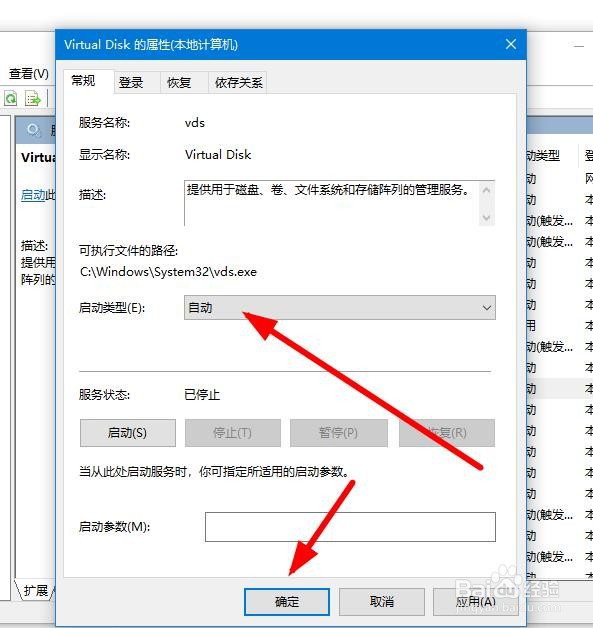1、首先点击系统左下角的win图标 然后在找到设置点击进去
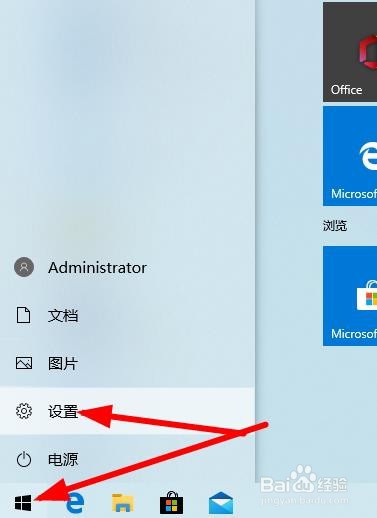
2、在设置界面输入 控制面板 在点击进去

3、在控制面板里面找到 系统和安全点击进去
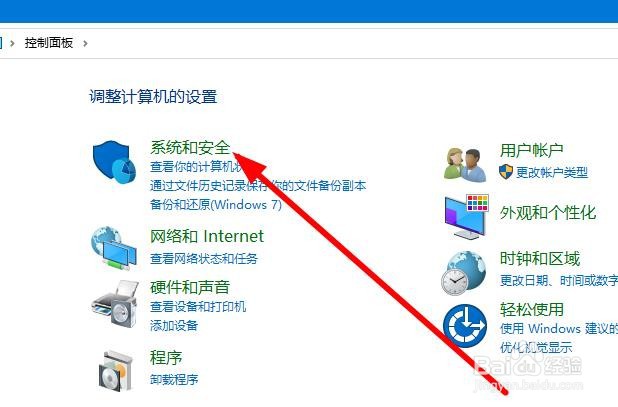
4、找到下面的管理工具 点击进去
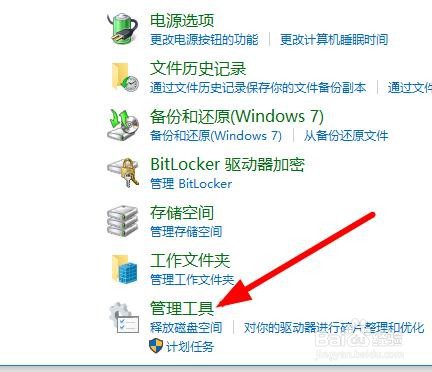
5、选择这个服务双击打开
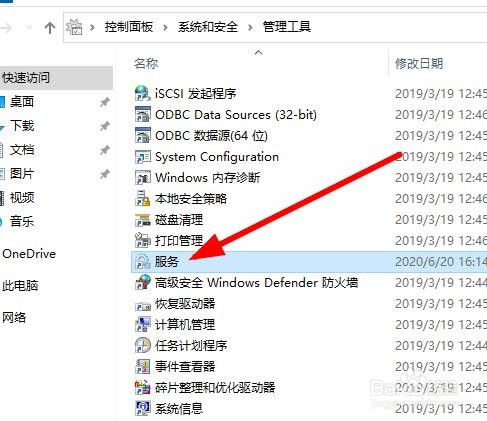
6、找到这个Virtual Disk服务双击
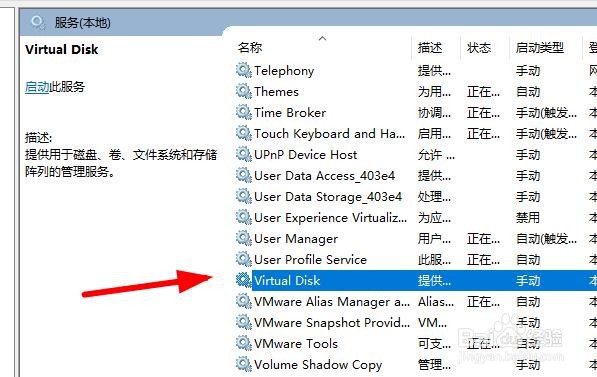
7、把这个启动类型 修改成自动 在点击确定
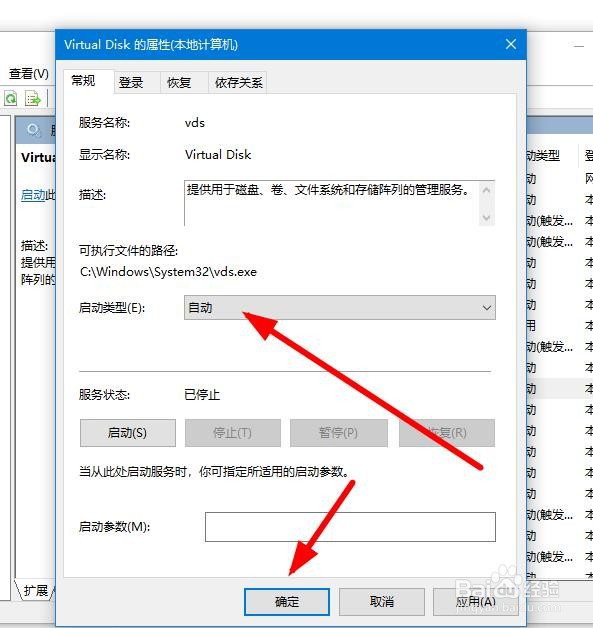
时间:2024-10-20 16:50:18
1、首先点击系统左下角的win图标 然后在找到设置点击进去
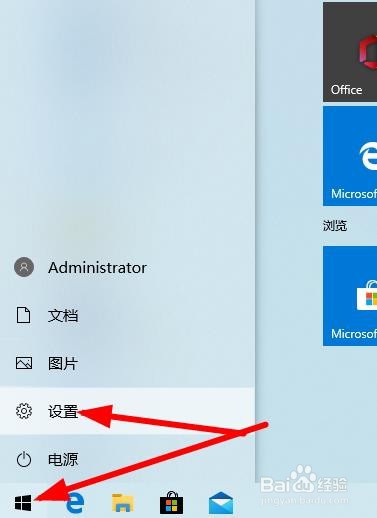
2、在设置界面输入 控制面板 在点击进去

3、在控制面板里面找到 系统和安全点击进去
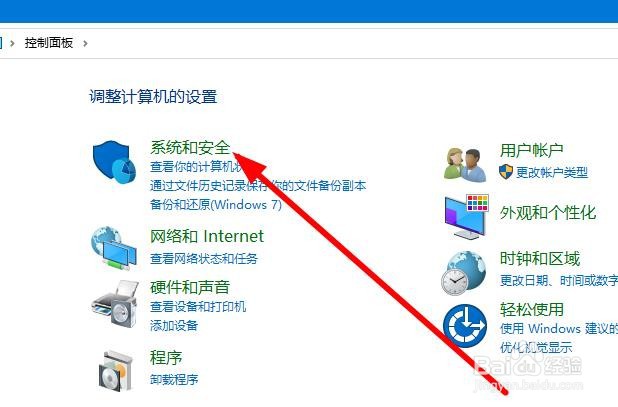
4、找到下面的管理工具 点击进去
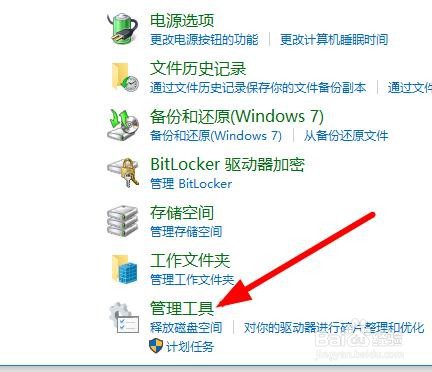
5、选择这个服务双击打开
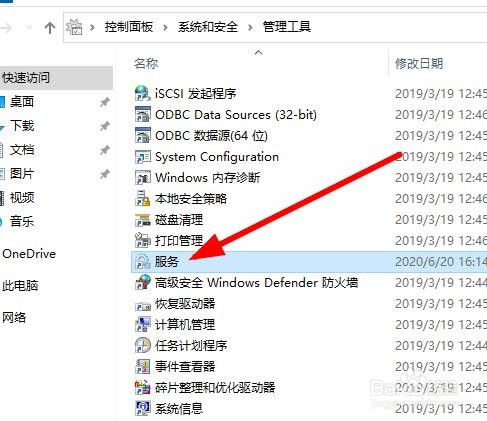
6、找到这个Virtual Disk服务双击
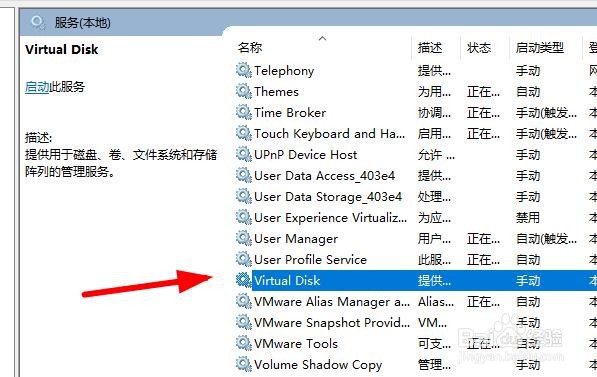
7、把这个启动类型 修改成自动 在点击确定